提示:文章写完后,目录可以自动生成,如何生成可参考右边的帮助文档
文章目录
- 一、Elasticsearch的基础概念
- 二、配置ELK日志分析系统
- 1.配置环境
- 2.配置elasticsearch环境(node1和node2同步)
- 3.部署elasticsearch软件
- 3.集群检查健康和状态
- 4.安装elasticsearch-head插件,上述查看集群的方式,及其不方便,我们可以通过安装elasticsearch-head插件后,来管理集群。
- 5.真机上打开浏览器输入http://192.168.10.20:9100/ 可以看见群集很健康是绿色
- 6.登录192.168.10.20 node1主机##### 索引为index-demo,类型为test,可以看到成功创建
- 7.【安装logstash并做一些日志搜集输出到elasticsearch中】登录主机192.168.10.30
- 8.登录192.168.10.20 node1主机
- 9. 登录192.168.10.1真机
- 10.对接Apache主机的Apache 日志文件(访问的、错误的)
- 注:最后没有截图或者少图,请勿借鉴!
#前言
日志分析是运维工程师解决系统故障,发现、定位问题的主要途径。日志主要包括系统日志、应用程序日志和安全日志
系统运维和开发人员可以通过日志了解服务器软硬件信息、检查配置过程中的错误及错误发生的原因。经常分析日志
可以了解服务器的负荷,性能安全性,从而及时采取措施纠正错误。
PS(话术):elk 日志分析的工具(一般会给研发/开发+测试使用),管理的权限范围,不一定所有人全有
通常,日志被分散的储存在不同的设备上。如果你管理数十上百台服务器,你还在使用依次登录每台机器的传统方法
查阅日志,即繁琐又效率低下。为此,我们可以使用集中化的日志管理,例如:开源的syslog,将所有服务器上的日志收集汇总。
集中化管理日志后,日志的统计和检索又成为一件比较麻烦的事情,一般我们使用grep、awk和wc等Linux命令能实
现检索和统计,但是对于更高要求的查询、排序和统计等,再加上庞大的机器数量,使用这样的方法依然难免有点力不从心。
开源实时日志分析ELK平台能够完美的解决我们上述的问题,ELK由ElasticSearch、Logstash和Kiabana三个开源工具组成。
官方网站:https://www.elastic.co/products Elasticsearch是个开源分布式搜索引擎,它的特点有:分布式,零配置,自动发现,
索引自动分片,索引副本(replicat)机制,restful风格接口,多数据源,自动搜索负载等。
Logstash是一个完全开源的工具,它可以对你的日志进行收集、过滤,并将其存储,供以后使用(如,搜索)。
Kibana 也是一个开源和免费的工具,Kibana可以为 Logstash 和 ElasticSearch 提供友好的日志分析Web 界面,
可以帮助您汇总、分析和搜索重要数据日志。
一、Elasticsearch的基础概念
1、接近实时(NRT)
elasticsearch是一个接近实时的搜索平台,这意味着,从索引一个文档直到这个文档能够被搜索到有一个轻微的延迟(通常是1秒)
2、集群(cluster)
一个集群就是由一个或多个节点组织在一起,它们共同持有整个的数据,并一起提供索引和搜索功能(共享数据)。其中一个节点为主节点,
这个主节点是可以通过选举产生的,并提供跨节点的联合索引和搜索的功能。集群有一个唯一性标示的名字,默认是elasticsearch,
集群名字很重要,每个节点是基于集群名字加入到其集群中的。因此,确保在不同环境中使用不同的集群名字(server_id)。
一个集群可以只有一个节点。强烈建议在配置elasticsearch时,配置成集群模式。
es 具有集群机制,节点通过集群名称加入到集群中,同时在集群中的节点会有一个自己的唯一身份标识(自己的名称)
3、节点(node)
节点就是一台单一的服务器,是集群的一部分,存储数据并参与集群的索引和搜索功能。像集群一样,节点也是通过名字来标识,
默认是在节点启动时随机分配的字符名。当然,你可以自己定义。该名字也很重要,在集群中用于识别服务器对应的节点。
节点可以通过指定集群名字来加入到集群中。默认情况,每个节点被设置成加入到elasticsearch集群。如果启动了多个节点,
假设能自动发现对方,他们将会自动组建一个名为elasticsearch的集群。
4、索引(index)
一个索引就是一个拥有几分相似特征的文档的集合。比如说,你可以有一个客户数据的索引,另一个产品目录的索引,还有一个订单数据的索引。
一个索引由一个名字来标识(必须全部是小写字母的),并且当我们要对对应于这个索引中的文档进行索引、搜索、更新和删除的时候,都要使用到这个名字。在一个集群中,如果你想,可以定义任意多的索引。
●索引相对于关系型数据库的库。(mysql create database school;)
5、类型(type)
在一个索引中,你可以定义一种或多种类型。一个类型是你的索引的一个逻辑上的分类/分区,其语义完全由你来定。通常,会为具有一组共同字段的文档定义一个类型。比如说,我们假设你运营一个博客平台并且将你所有的数据存储到一个索引中。
在这个索引中,你可以为用户数据定义一个类型,为博客数据定义另一个类型,当然,也可以为评论数据定义另一个类型。
●类型相对于关系型数据库的表
6、文档(document)
一个文档是一个可被索引的基础信息单元。比如,你可以拥有某一个客户的文档,某一个产品的一个文档,当然,也可以拥有某个订单的一个文档。文档以JSON(Javascript Object Notation)格式来表示,而JSON(yaml 和json)是一个到处存在的互联网数据交互格式。
在一个index/type里面,只要你想,你可以存储任意多的文档。注意,虽然一个文档在物理上位于一个索引中,实际上一个文档必须在一个索引内被索引和分配一个类型。
●文档相对于关系型数据库的列。(MYSQL 字段)
7、主要功能:
(1)、Elasticsearch无缝之集成。Kibana架构为Elasticsearch定制,可以将任何结构化和非结构化数据加入Elasticsearch索引。
Kibana还充分利用了Elasticsearch强大的搜索和分析功能。
(2)、整合你的数据。Kibana能够更好地处理海量数据,并据此创建柱形图、折线图、散点图、直方图、饼图和地图。
(3)、复杂数据分析。Kibana提升了Elasticsearch分析能力,能够更加智能地分析数据,执行数学转换并且根据要求对数据切割分块。
(4)、让更多团队成员受益。强大的数据库可视化接口让各业务岗位都能够从数据集合受益。
(5)、接口灵活,分享更容易。使用Kibana可以更加方便地创建、保存、分享数据,并将可视化数据快速交流。
(6)、配置简单。Kibana的配置和启用非常简单,用户体验非常友好。Kibana自带Web服务器,可以快速启动运行。
(7)、可视化多数据源。Kibana可以非常方便地把来自Logstash、ES-Hadoop、Beats或第三方技术的数据整合到Elasticsearch,支持的第三方技术包括Apache Flume、Fluentd(作为一套收集容器日志的采集器)等。
(8)、简单数据导出。Kibana可以方便地导出感兴趣的数据,与其它数据集合并融合后快速建模分析,直观的发现新结果。
二、配置ELK日志分析系统
1.配置环境
配置和安装ELK日志分析系统,安装集群方式,2个elasticsearch节点,并监控apache服务器日志
内存大点儿(5G+)
主机 操作系统 主机名 IP地址 主要软件
服务器 Centos7 node1 192.168.10.20 Elasticsearch Kibana
服务器 Centos7 node2 192.168.10.21 Elasticsearch
服务器 Centos7 httpd 192.168.10.30 Logstash Apache
[root@node1 ~]# hostnamectl set-hostname node01
su
[root@node1 ~]# hostnamectl set-hostname node02
su
[root@node1 ~]# hostnamectl set-hostname http
su
2.配置elasticsearch环境(node1和node2同步)
[root@node01 ~]# vi /etc/hosts
192.168.10.20 node1
192.168.10.21 node2
192.168.10.30 httpd
[root@node1 ~]# java -version
openjdk version “1.8.0_181”
OpenJDK Runtime Environment (build 1.8.0_181-b13)
OpenJDK 64-Bit Server VM (build 25.181-b13, mixed mode)
vim /etc/profile
export JAVA_HOME=/usr/local/jdk1.8.0_91
export JRE_HOME=
J
A
V
A
H
O
M
E
/
j
r
e
e
x
p
o
r
t
C
L
A
S
S
P
A
T
H
=
.
:
{JAVA_HOME}/jre export CLASSPATH=.:
JAVAH?OME/jreexportCLASSPATH=.:{JAVA_HOME}/lib:
J
R
E
H
O
M
E
/
l
i
b
e
x
p
o
r
t
P
A
T
H
=
{JRE_HOME}/lib export PATH=
JREH?OME/libexportPATH={JAVA_HOME}/bin:$PATH
source /etc/profile
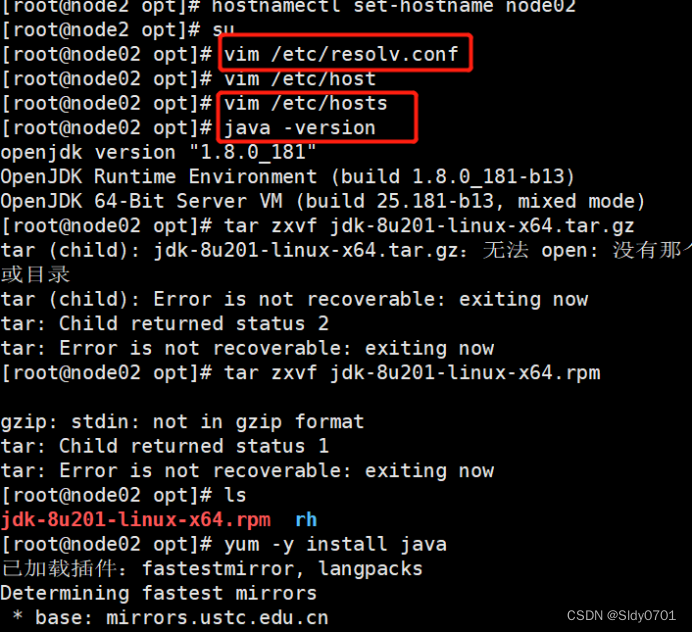
3.部署elasticsearch软件
登录同步192.168.10.20、192.168.10.21部署
1、安装elasticsearch—rpm包
上传elasticsearch-5.5.0.rpm到/opt目录下
[root@node1 ~]# cd /opt
[root@node1 opt]# rpm -ivh elasticsearch-5.5.0.rpm
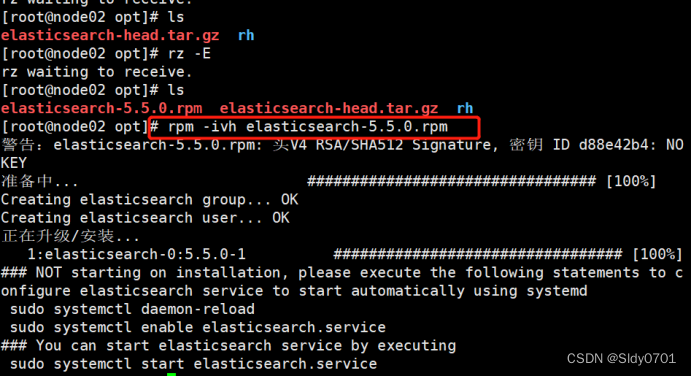
2、加载系统服务
[root@node1 opt]# systemctl daemon-reload
[root@node1 opt]# systemctl enable elasticsearch.service

3、更改elasticsearch主配置文件
[root@node1 opt]# cp /etc/elasticsearch/elasticsearch.yml /etc/elasticsearch/elasticsearch.yml.bak
[root@node1 opt]# vi /etc/elasticsearch/elasticsearch.yml
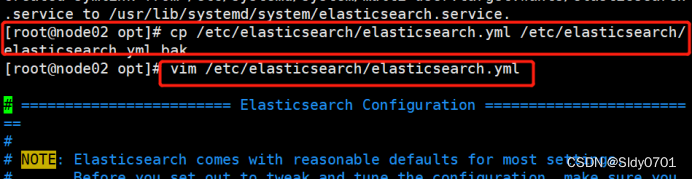
17/ cluster.name: my-elk-cluster #集群名字
23/ node.name: node1 #节点名字
33/ path.data: /data/elk_data #数据存放路径
37/ path.logs: /var/log/elasticsearch/ #日志存放路径
43/ bootstrap.memory_lock: false #不在启动的时候锁定内存(前端缓存。与IOPS-性能测试方式,每秒读写次数相关)
55/ network.host: 0.0.0.0 #提供服务绑定的IP地址,0.0.0.0代表所有地址
59/ http.port: 9200 #侦听端口为9200
68/ discovery.zen.ping.unicast.hosts: [“node1”, “node2”] #集群发现通过单播实, “单播”
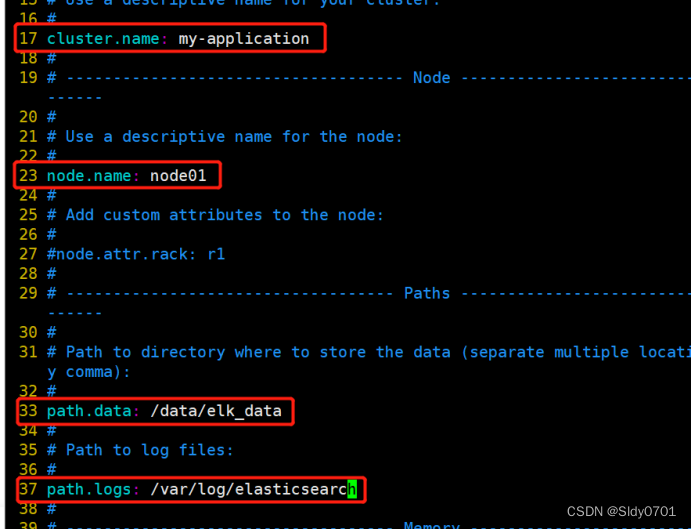
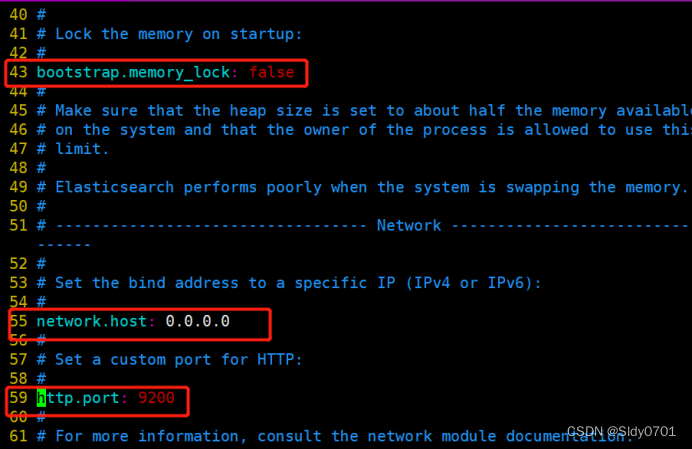

[root@node1 opt]# grep -v “^#” /etc/elasticsearch/elasticsearch.yml
cluster.name: my-elk-cluster
node.name: node1
path.data: /data/elk_data
path.logs: /var/log/elasticsearch/
bootstrap.memory_lock: false
network.host: 0.0.0.0
http.port: 9200
discovery.zen.ping.unicast.hosts: [“node1”, “node2”]
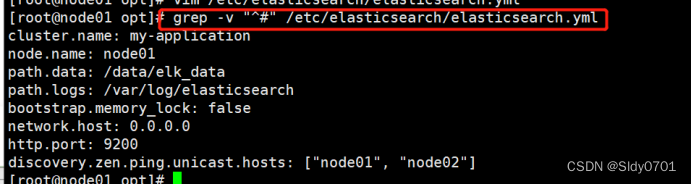
4、创建数据存放路径并授权
[root@node1 opt]# mkdir -p /data/elk_data
[root@node1 opt]# chown elasticsearch:elasticsearch /data/elk_data/

5、启动elasticsearch是否成功开启
[root@node1 elasticsearch]# systemctl start elasticsearch.service
[root@node1 elasticsearch]# netstat -antp |grep 9200
tcp6 0 0 :::9200 ::😗 LISTEN 64463/java

6、查看节点信息 用真机192.168.10.1 的浏览器打开 http://192.168.10.20:9200 有文件打开 下面是节点的信息
{
“name” : “node1”,
“cluster_name” : “my-elk-cluster”,
“cluster_uuid” : “kWji5N02SvmMjKRzvKoMrw”,
“version” : {
“number” : “5.5.0”,
“build_hash” : “260387d”,
“build_date” : “2017-06-30T23:16:05.735Z”,
“build_snapshot” : false,
“lucene_version” : “6.6.0”
},
“tagline” : “You Know, for Search”
}
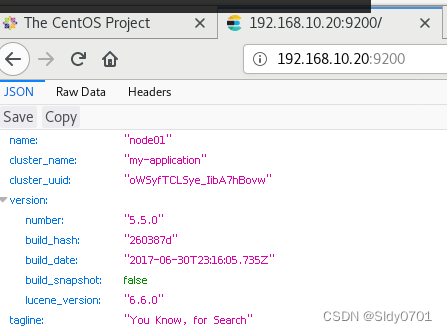
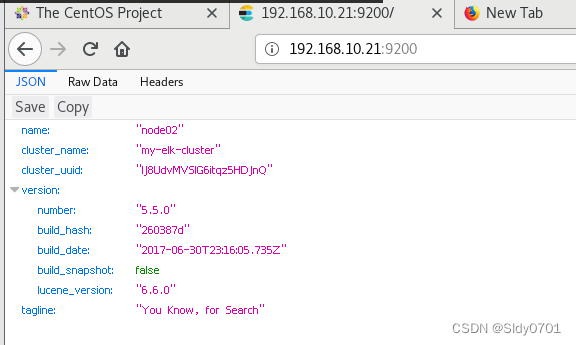
3.集群检查健康和状态
(1)在真机浏览器192.168.10.1 打开 http://192.168.10.20:9200/_cluster/health?pretty ###检查群集健康情况
{
“cluster_name” : “my-elk-cluster”,
“status” : “green”,
“timed_out” : false,
“number_of_nodes” : 2,
“number_of_data_nodes” : 2,
“active_primary_shards” : 0,
“active_shards” : 0,
“relocating_shards” : 0,
“initializing_shards” : 0,
“unassigned_shards” : 0,
“delayed_unassigned_shards” : 0,
“number_of_pending_tasks” : 0,
“number_of_in_flight_fetch” : 0,
“task_max_waiting_in_queue_millis” : 0,
“active_shards_percent_as_number” : 100.0
}
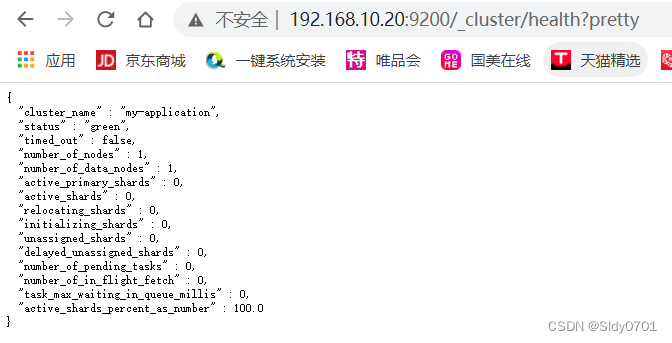
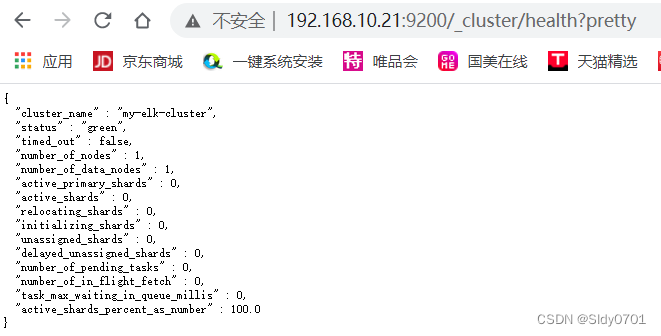
(2)在真机浏览器192.168.10.1 打开 http://192.168.10.20:9200/_cluster/state?pretty ###检查群集状态信息
{
“cluster_name” : “my-elk-cluster”,
“version” : 3,
“state_uuid” : “zuaMTDpvSda623YUbT9cug”,
“master_node” : “57eKWdF6Q8u5Te0EI70OfA”,
“blocks” : { },
“nodes” : {
“copPtNelTvKnHfAd51GXMw” : {
“name” : “node2”,
“ephemeral_id” : “kU5iJbKASEScfPSLBuEbpw”,
“transport_address” : “192.168.10.20:9300”,
“attributes” : { }
},
“57eKWdF6Q8u5Te0EI70OfA” : {
“name” : “node1”,
“ephemeral_id” : “I4r9U6oMQRKOBCgxL747-A”,
“transport_address” : “192.168.226.128:9300”,
“attributes” : { }
}
},
“metadata” : {
“cluster_uuid” : “kWji5N02SvmMjKRzvKoMrw”,
“templates” : { },
“indices” : { },
“index-graveyard” : {
“tombstones” : [ ]
}
},
“routing_table” : {
“indices” : { }
},
“routing_nodes” : {
“unassigned” : [ ],
“nodes” : {
“57eKWdF6Q8u5Te0EI70OfA” : [ ],
“copPtNelTvKnHfAd51GXMw” : [ ]
}
}
}
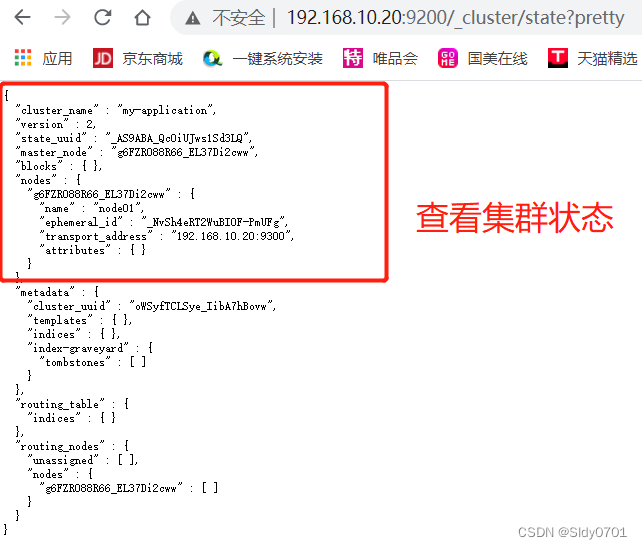
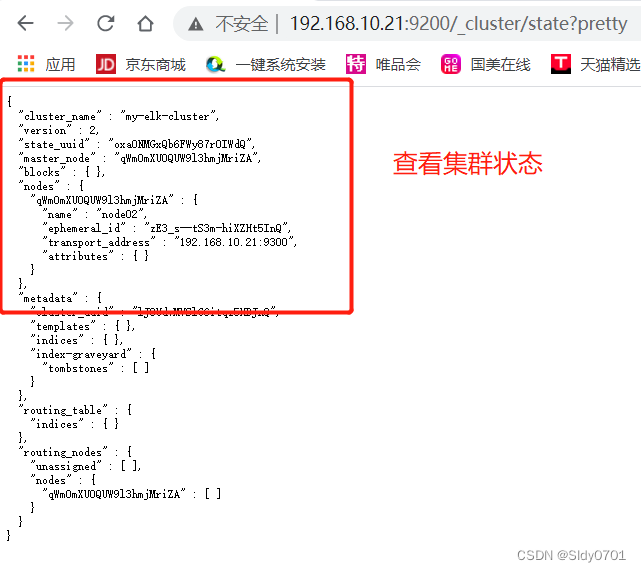
4.安装elasticsearch-head插件,上述查看集群的方式,及其不方便,我们可以通过安装elasticsearch-head插件后,来管理集群。
登录同步192.168.10.20和192.168.10.21
上传node-v8.2.1.tar.gz到/opt
yum install gcc gcc-c++ make -y

(1)编译安装node组件依赖包##耗时比较长 47分钟
[root@localhost opt]# cd /opt
[root@node1 opt]# tar xzvf node-v8.2.1.tar.gz
[root@node1 opt]# cd node-v8.2.1/
[root@node1 node-v8.2.1]# ./configure
[root@node1 node-v8.2.1]# make -j3
[root@node1 node-v8.2.1]# make install

(2)安装phantomjs
上传软件包到/usr/local/src/
[root@localhost node-v8.2.1]# cd /usr/local/src/
[root@localhost src]# tar xjvf phantomjs-2.1.1-linux-x86_64.tar.bz2
[root@localhost src]# cd phantomjs-2.1.1-linux-x86_64/bin
[root@localhost bin]# cp phantomjs /usr/local/bin

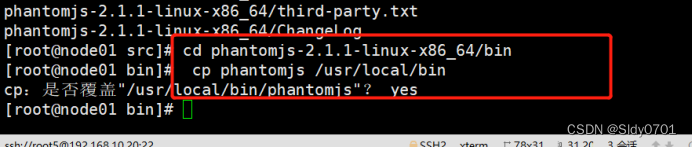
(3)安装elasticsearch-head——》数据可视化工具
[root@localhost bin]# cd /usr/local/src/
[root@localhost src]# tar xzvf elasticsearch-head.tar.gz
[root@localhost src]# cd elasticsearch-head/
[root@localhost elasticsearch-head]# npm install
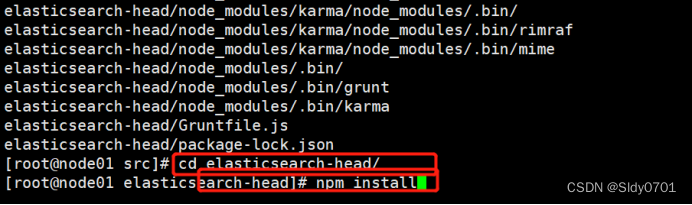

(4)修改主配置文件
[root@localhost ~]# cd ~
[root@localhost ~]# vi /etc/elasticsearch/elasticsearch.yml ####下面配置文件,插末尾##
http.cors.enabled: true ##开启跨域访问支持,默认为false
http.cors.allow-origin: “*” ## 跨域访问允许的域名地址
[root@localhost ~]# systemctl restart elasticsearch
(5)启动elasticsearch-head 启动服务器
[root@localhost ~]# cd /usr/local/src/elasticsearch-head/
[root@localhost elasticsearch-head]# npm run start & ####切换到后台运行
[1] 114729
[root@localhost elasticsearch-head]#
elasticsearch-head@0.0.0 start /usr/local/src/elasticsearch-head
grunt server
Running “connect:server” (connect) task
Waiting forever…
Started connect web server on http://localhost:9100
[root@localhost elasticsearch-head]# netstat -lnupt |grep 9100
tcp 0 0 0.0.0.0:9100 0.0.0.0:* LISTEN 114739/grunt
[root@localhost elasticsearch-head]# netstat -lnupt |grep 9200
tcp6 0 0 :::9200 ::😗 LISTEN 114626/java
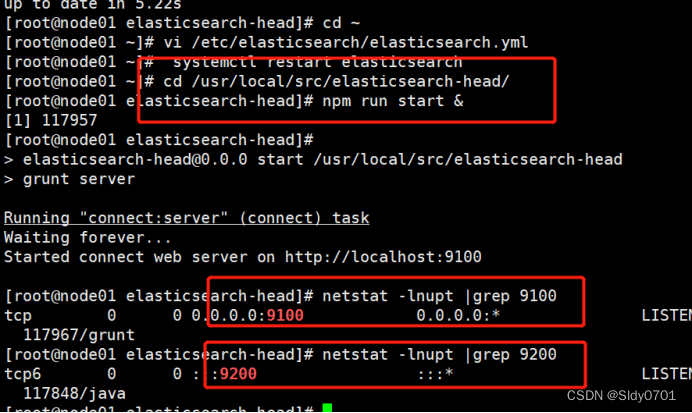
5.真机上打开浏览器输入http://192.168.10.20:9100/ 可以看见群集很健康是绿色
(1)在Elasticsearch 后面的栏目中输入http://192.168.10.20:9200
然后点连接 会发现:集群健康值: green (0 of 0)
●node1信息动作
★node2信息动作
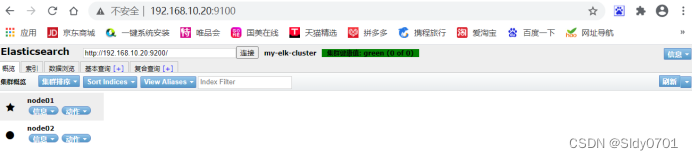
(2)在Elasticsearch 后面的栏目中输入http://192.168.10.21:9200
然后点连接 会发现:集群健康值: green (0 of 0)
●node1信息动作
★node2信息动作
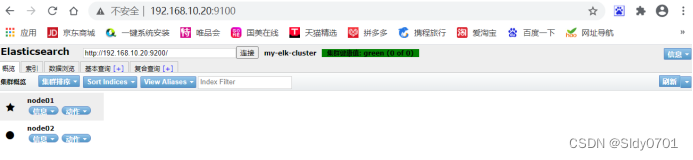
6.登录192.168.10.20 node1主机##### 索引为index-demo,类型为test,可以看到成功创建
怎么在命令行创建索引,有没有在命令行写过创建索引的代码curl -XPUT
[root@node1 ~]# curl -XPUT ‘localhost:9200/index-demo/test/1?pretty&pretty’ -H ‘content-Type: application/json’ -d ‘{“user”:“zhangsan”,“mesg”:“hello world”}’
{
“_index” : “index-demo”,
“_type” : “test”,
“_id” : “1”,
“_version” : 1,
“result” : “created”,
“_shards” : {
“total” : 2,
“successful” : 2,
“failed” : 0
},
“created” : true
}
在192.168.10.1 打开浏览器输入http://192.168.10.20:9100/ 查看索引信息###
node1信息动作 01234
node2信息动作 01234
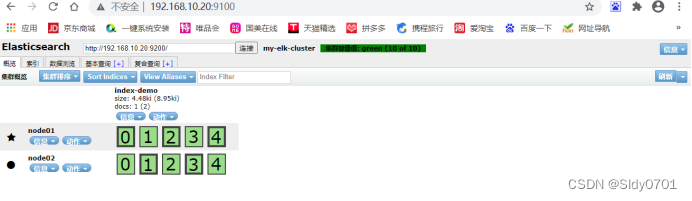
●上面图可以看见索引默认被分片5个,并且有一个副本点击数据浏览–会发现在node1上创建的索引为index-demo,类型为test, 相关的信息
7.【安装logstash并做一些日志搜集输出到elasticsearch中】登录主机192.168.10.30
关闭防火墙关闭核心防护
1、更改主机名
hostnamectl set-hostname apache
2、安装Apahce服务(httpd)
[root@apache ~]# yum -y install httpd
[root@apache ~]# systemctl start httpd
3、安装Java环境
[root@apache ~]# java -version ###如果没有装 安装yum -y install java
openjdk version “1.8.0_181”
OpenJDK Runtime Environment (build 1.8.0_181-b13)
OpenJDK 64-Bit Server VM (build 25.181-b13, mixed mode)
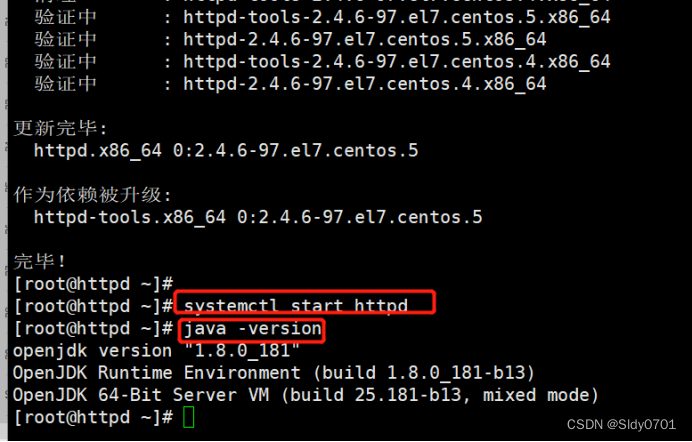
4、安装logstash
上传logstash-5.5.1.rpm到/opt目录下
[root@apache ~]# cd /opt
[root@apache opt]# rpm -ivh logstash-5.5.1.rpm ##安装logstash
[root@apache opt]# systemctl start logstash.service ##启动logstash
[root@apache opt]# systemctl enable logstash.service
[root@apache opt]# ln -s /usr/share/logstash/bin/logstash /usr/local/bin/ ##建立logstash软连接
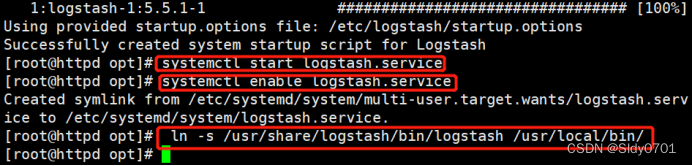

5、logstash(Apache)与elasticsearch(node)功能是否正常,做对接测试Logstash这个命令测试
字段描述解释:
● -f 通过这个选项可以指定logstash的配置文件,根据配置文件配置logstash
● -e 后面跟着字符串 该字符串可以被当做logstash的配置(如果是” ”,则默认使用stdin做为输入、stdout作为输出)
● -t 测试配置文件是否正确,然后退出
6、输入采用标准输入 输出采用标准输出—登录192.168.100.43 在Apache服务器上
logstash agent
① input
② filter
③ output
[root@apache opt]# logstash -e ‘input { stdin{} } output { stdout{} }’
。。。。。。。。。。省略。。。。。。。。
10:08:54.060 [[main]-pipeline-manager] INFO logstash.pipeline - Pipeline main started
2018-10-12T02:08:54.116Z apache
10:08:54.164 [Api Webserver] INFO logstash.agent - Successfully started Logstash API endpoint {:port=>9600}
www.baidu.com ####需要输入www.baidu.com
2018-10-12T02:10:11.313Z apache www.baidu.com
www.sina.com.cn ####需要输入www.sina.com.cn
2018-10-12T02:10:29.778Z apache www.sina.com.cn

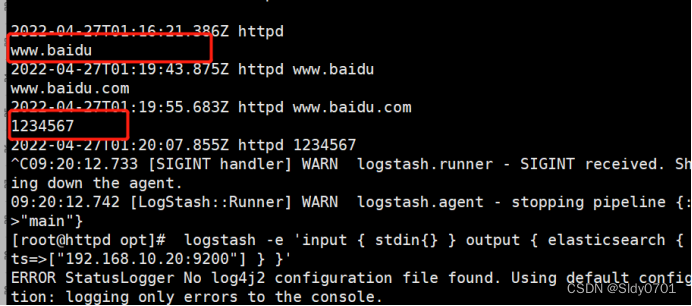
7、使用rubydebug显示详细输出,codec为一种编解码器
[root@apache opt]# logstash -e ‘input { stdin{} } output { stdout{ codec=>rubydebug } }’
。。。。。。。。省略。。。。。。。。。
10:15:07.665 [[main]-pipeline-manager] INFO logstash.pipeline - Starting pipeline {“id”=>“main”, “pipeline.workers”=>4, “pipeline.batch.size”=>125, “pipeline.batch.delay”=>5, “pipeline.max_inflight”=>500}
The stdin plugin is now waiting for input:
10:15:07.693 [[main]-pipeline-manager] INFO logstash.pipeline - Pipeline main started
10:15:07.804 [Api Webserver] INFO logstash.agent - Successfully started Logstash API endpoint {:port=>9600}
www.baidu.com
{
“@timestamp” => 2018-10-12T02:15:39.136Z,
“@version” => “1”,
“host” => “apache”,
“message” => “www.baidu.com”
}
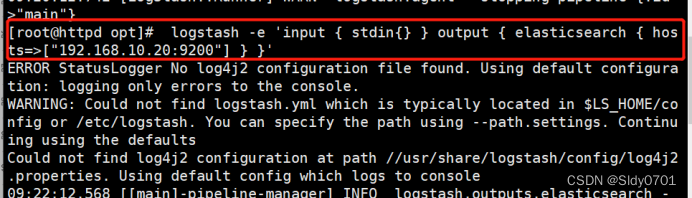
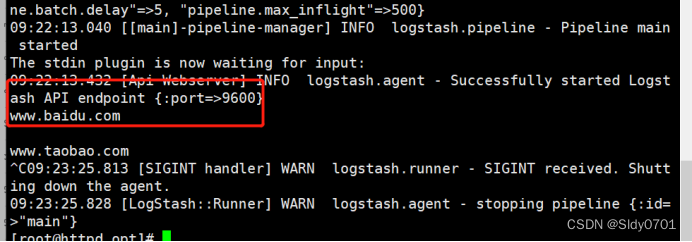
8、使用logstash将信息写入elasticsearch中#### 输入 输出 对接
[root@apache opt]# logstash -e ‘input { stdin{} } output { elasticsearch { hosts=>[“192.168.10.20:9200”] } }’
。。。。。。。。省略。。。。。。。
The stdin plugin is now waiting for input:
10:40:06.558 [Api Webserver] INFO logstash.agent - Successfully started Logstash API endpoint {:port=>9600}
www.baidu.com ###输入内容
www.sina.com.cn ###输入内容
www.google.com.cn ###输入内容
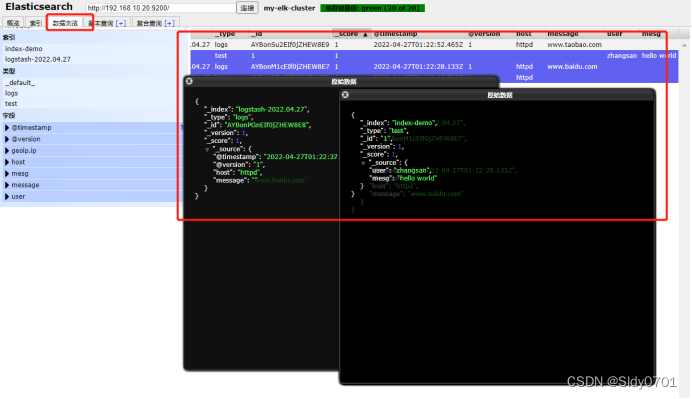
9、登录192.168.10.1 真机
打开浏览器 输入http://192.168.10.20:9100/ 查看索引信息###
多出 logstash-2019.04.16
点击数浏览查看响应的内容
(1)【登录192.168.10.43 Apache主机 做对接配置】
logstash配置文件
Logstash配置文件主要由三部分组成:input、output、filter(根据需要)
[root@apache opt]# chmod o+r /var/log/messages
[root@apache opt]# ll /var/log/messages
-rw----r–. 1 root root 572555 4月 16 23:50 /var/log/messages
(2)配置文件中定义的是收集系统日志(system)
[root@apache opt]# vi /etc/logstash/conf.d/system.conf
input {
file{
path => “/var/log/messages”
type => “system”
start_position => “beginning”
}
}
output {
elasticsearch {
hosts => [“192.168.10.20:9200”]
index => “system-%{+YYYY.MM.dd}”
}
}
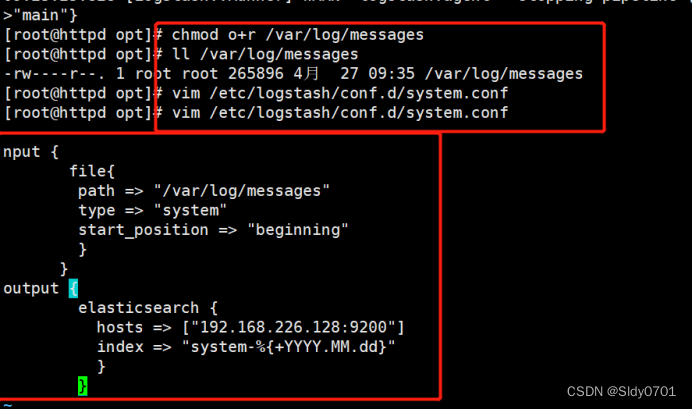
[root@apache opt]# systemctl restart logstash.service
(3)登录192.168.10.1 真机
打开浏览器 输入http://192.16810.20:9100/ 查看索引信息###
多出 system-2019.04.16
8.登录192.168.10.20 node1主机
#在node1主机安装kibana##
上传kibana-5.5.1-x86_64.rpm 到/usr/local/src目录
[root@node1 ~]# cd /usr/local/src/
[root@node1 src]# rpm -ivh kibana-5.5.1-x86_64.rpm
[root@node1 src]# cd /etc/kibana/
[root@node1 kibana]# cp kibana.yml kibana.yml.bak
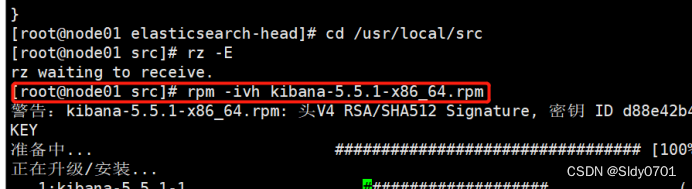
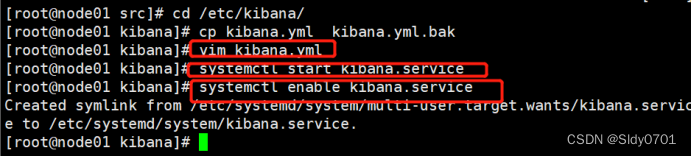
[root@node1 kibana]# vi kibana.yml
2/ server.port: 5601 #### kibana打开的端口
7/ server.host: “0.0.0.0” ####kibana侦听的地址
21/ elasticsearch.url: “http://192.168.226.128:9200” ###和elasticsearch建立联系
30/ kibana.index: “.kibana” ####在elasticsearch中添加.kibana索引
[root@node1 kibana]# systemctl start kibana.service ###启动kibana服务
[root@node1 kibana]# systemctl enable kibana.service ###开机启动kibana服务
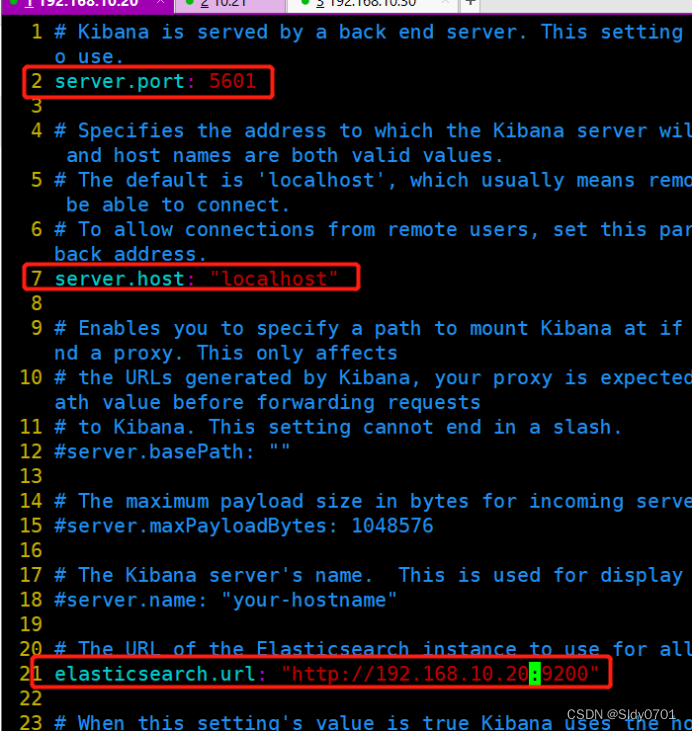
9. 登录192.168.10.1真机
使用浏览器输入192.168.226.128:5601
首次登录创建一个索引 名字:system-* ##这是对接系统日志文件
Index name or pattern ###下面输入system-*
然后点最下面的出面的create 按钮创建
然后点最左上角的Discover按钮 会发现system-*信息
然后点下面的host旁边的add 会发现右面的图只有 Time 和host 选项了 这个比较友好
10.对接Apache主机的Apache 日志文件(访问的、错误的)
[root@apache opt]# cd /etc/logstash/conf.d/
[root@apache conf.d]# touch apache_log.conf
[root@apache conf.d]# vi apache_log.conf
input {
file{
path => “/etc/httpd/logs/access_log”
type => “access”
start_position => “beginning”
}
file{
path => “/etc/httpd/logs/error_log”
type => “error”
start_position => “beginning”
}
}
output {
if [type] == “access” {
elasticsearch {
hosts => [“192.168.10.20:9200”]
index => “apache_access-%{+YYYY.MM.dd}”
}
}
if [type] == “error” {
elasticsearch {
hosts => [“192.168.226.128:9200”]
index => “apache_error-%{+YYYY.MM.dd}”
}
}
}
[root@apache conf.d]# /usr/share/logstash/bin/logstash -f apache_log.conf
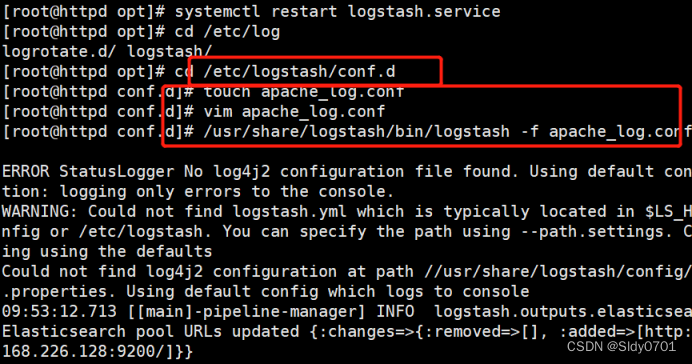
####登录192.168.10.1 node1主机
打开输入http://192.168.100.43
打开浏览器 输入http://192.168.10.20:9100/ 查看索引信息###
能发现
apache_error-2019.04.16 apache_access-2019.04.16
打开浏览器 输入http://192.168.10.20:5601
点击左下角有个management选项—index patterns—create index pattern
----分别创建apache_error-* 和 apache_access-* 的索引
